映射网络驱动器命令
映射网络驱动器命令

映射网络驱动器命令映射网络驱动器命令Windows中有很多命令我们很少使用,在这里我就介绍一下我在Windows中的常用的几个命令的使用方法,利用这些命令可以简化或者方便我们的使用。
1.镜像虚拟磁盘subst命令利用subst命令可以将一个文件夹镜像成本地的一个硬盘,不如我们可以在E盘中有一个文件夹叫做DiskB,我们可以利用下面的命令创建一个B盘映射虚拟磁盘:subst B: E:\DiskB就这样在资源管理器中就有了一个B盘,要删除B盘可以使用下面的命令删除虚拟磁盘:subst B: /D直接使用subst命令可以察看虚拟磁盘,命令如下:subst这个命令可以简化很多操作,比如我们把一个文件放在一个路径很深的文件夹中,每次我们想要操作这些文件就必须沿着文件夹的路径一级一级地打开,这样操作很费时。
如果使用虚拟硬盘就可以很方便的进入到我们需要操作的文件夹了。
2. net use 命令映射一个网络驱动器我们在使用局域网是经常要映射很多的网络驱动器,但是这些网络驱动器不会自动删除,在每次开机时都会要我们输入密码。
我觉得这很繁琐,能不能简化一下操作呢?其实是可以的,那就是使用net use命令,使用这个命令就可以自动映射一个网络驱动器。
我们如果将这些命令保存在一个批处理文件中,然后让在启动文件夹中插入一个快捷方式,运行这个批处理文件,那么我们就不需要每次开机时输入密码了,不过对于windows 2000 professional中每次开机时还会提示输入密码,不过此时我们可以选择按以下Esc键,然后让我们的批处理文件来进行映射操作。
对于2000 Server好像在每次开机时如果是用net use 命令映射的驱动器在第二次开机时不会自动连接。
下面介绍一下net use 命令的使用方法假定有一台机器名为Heaven,在这台机器上有一个共享文件夹,它的共享名称为Share,而且可以使用用户名user登录,user的密码为GodLoveMe,那么将这个网络文件夹映射为本地的H:盘的命令如下:映射网络驱动程序的命令:net use H: \\Heaven\Share GodLoveMe /USER:user要删除网络驱动器H:盘,可以使用下面的命令:删除网络驱动器:net use H: /D直接使用net use命令可以察看已经映射的网络驱动器,命令如下:net use3. net share命令共享一个文件夹使用命令net share可以共享一个文件夹,删除一个共享,察看当前有哪些共享文件夹共享一个文件夹,比如在E:盘有一个文件夹名称为Share,我们要把它共享为一个名为ShareFolder的共享文件夹,可以使用下面的命令net share ShareFolder=E:\Share不过此时的共享权限是默认共享权限,如果要修改可以在资源管理器中进行修改。
在win2003域组策略中实现映射网络驱动器

在域组策略中实现映射网络驱动器一、把下面代码复制到记事本中,并保存文件名为“logon.vbs”Set WshNetwork = WScript.CreateObject("work")set wshshell=WScript.CreateObject("WScript.shell")WScript.sleep 3000WshNetwork.MapNetworkDrive "z:","\\X.X.X.X\XXXX"二、在AD用户和计算机中的域名上右击,选择属性。
三、在弹出的窗口中选择组策略选项卡——点击编辑按钮——在跳出的默认域策略窗口中选择用户配置——Windows设置——脚本(登陆/注销)——登陆属性——点击显示文件按钮,把logon.vbs复制到弹出的文件夹中——点击添加按钮——点击浏览按钮把刚才复制的logon.vbs脚本文件添加进去——点击确定按钮。
添加共享打印机Set WshNetwork = WScript.CreateObject("work") Wshnetwork.addWindowsPrinterConnection "\\pc-hp1020"Wshnetwork.SetDefaultpritner "\\pc-hp1020"自动映射网络驱动器:Set WshNetwork = WScript.CreateObject("work") WshNetwrok.RemoveNetworkDrive "z"WshNetwork.MapNetworkDrive "z:","\\X.X.X.X\XXXX"@echo offcolor f2mode con cols=71 lines=10echo **********************************************************************echo ********将添加网络驱动器到本地倒数第一个可用盘符(一般为Z:)***********echo **********************************************************************echo@echo offnet use * \\Server\share P@ssw0rd /user:Domain\sharer /PERSISTENT:nonet use x: \\servername\sharename /y删除用:net use x: /dnet usr z: \\192.168.2.1\mcse passwoed /user:username可以通过下面的方法来实现:1、首先在域中建立一个文件服务器,然后在该文件服务器上创建一个共享文件夹,然后为每个域账号设置不同的NTFS权限和共享权限,比如账号A只有查看的权限,账号B拥有写的权限;2、在客户端client1上使用域账号A登录,右键点击我的电脑,选择映射网络驱动器,指定驱动器的名称,然后点击浏览,查找文件服务器和共享文件夹,请选中登录时重新连接。
MacOs映射网络驱动器到桌面

5、设置完成,桌面上自动多了一个映射图标。 6、双击就可以直接进பைடு நூலகம்共享的文件夹了,重启或注销后也可以直接使用,不用再重新连接了。
2输入要访问的设备的ip地址输入用户名和密码后如果勾选上在我的钥匙串中记住此密码下次访问就不需要输入密码了这个根据自身喜好而定
MacOs映 射 网 络 驱 动 器 到 桌 面
1、先使用smb连接到服务器上
2、输入要访问的设备的IP地址,输入用户名和密码后,如果勾选上“在我的钥匙串中记住此密码”,下次访问就不需要输入密 码了,这个根据自身喜好而定 3、打开需要访问的设备共享后,点击菜单栏的访达--偏好设置
如何在Windows11中映射网络驱动器
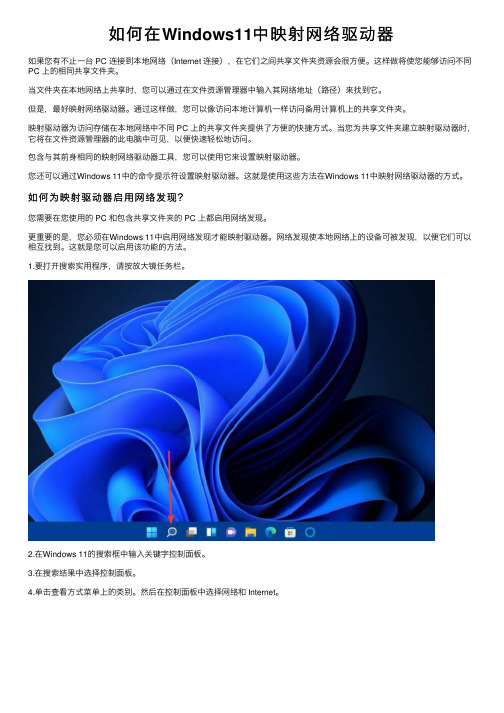
如何在Windows11中映射⽹络驱动器如果您有不⽌⼀台 PC 连接到本地⽹络(Internet 连接),在它们之间共享⽂件夹资源会很⽅便。
这样做将使您能够访问不同PC 上的相同共享⽂件夹。
当⽂件夹在本地⽹络上共享时,您可以通过在⽂件资源管理器中输⼊其⽹络地址(路径)来找到它。
但是,最好映射⽹络驱动器。
通过这样做,您可以像访问本地计算机⼀样访问备⽤计算机上的共享⽂件夹。
映射驱动器为访问存储在本地⽹络中不同 PC 上的共享⽂件夹提供了⽅便的快捷⽅式。
当您为共享⽂件夹建⽴映射驱动器时,它将在⽂件资源管理器的此电脑中可见,以便快速轻松地访问。
包含与其前⾝相同的映射⽹络驱动器⼯具,您可以使⽤它来设置映射驱动器。
您还可以通过Windows 11中的命令提⽰符设置映射驱动器。
这就是使⽤这些⽅法在Windows 11中映射⽹络驱动器的⽅式。
如何为映射驱动器启⽤⽹络发现?您需要在您使⽤的 PC 和包含共享⽂件夹的 PC 上都启⽤⽹络发现。
更重要的是,您必须在Windows 11中启⽤⽹络发现才能映射驱动器。
⽹络发现使本地⽹络上的设备可被发现,以便它们可以相互找到。
这就是您可以启⽤该功能的⽅法。
1.要打开搜索实⽤程序,请按放⼤镜任务栏。
2.在Windows 11的搜索框中输⼊关键字控制⾯板。
3.在搜索结果中选择控制⾯板。
4.单击查看⽅式菜单上的类别。
然后在控制⾯板中选择⽹络和 Internet。
5.选择⽹络和共享中⼼以打开该⼩程序。
6.接下来,单击控制⾯板左侧的更改⾼级共享设置。
7.选择打开⽹络发现选项。
8.此外,选择打开⽂件和打印机共享单选按钮。
9.单击保存更改按钮以应⽤新设置。
如何设置共享⽂件夹?您只能包括映射驱动器的共享⽂件夹。
共享⽂件夹时,它将具有本地⽹络路径,您可以在⽂件资源管理器中输⼊以查看它。
这是在Windows 11中设置享⽂件夹的⽅法:1.按键 +键盘快捷键调出⽂件资源管理器。
WindowsE2.右键单击要共享的⽂件夹,然后选择Properties。
Win7系统中的映射网络驱动器的设置方法
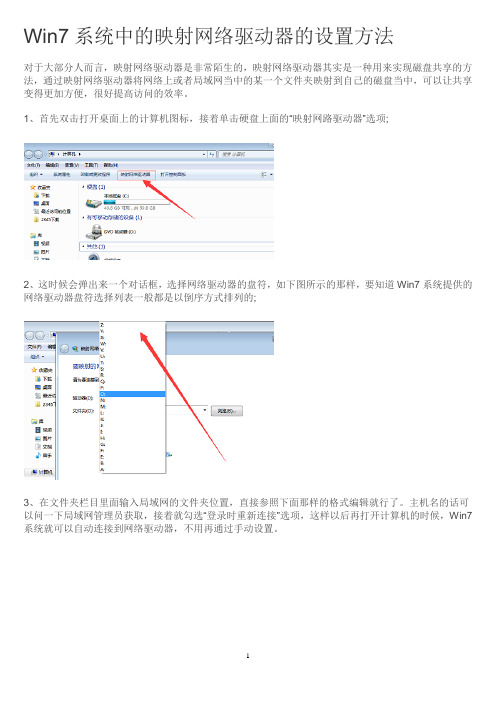
Win7系统中的映射网络驱动器的设置方法
对于大部分人而言,映射网络驱动器是非常陌生的,映射网络驱动器其实是一种用来实现磁盘共享的方法,通过映射网络驱动器将网络上或者局域网当中的某一个文件夹映射到自己的磁盘当中,可以让共享变得更加方便,很好提高访问的效率。
1、首先双击打开桌面上的计算机图标,接着单击硬盘上面的“映射网路驱动器”选项;
2、这时候会弹出来一个对话框,选择网络驱动器的盘符,如下图所示的那样,要知道Win7系统提供的网络驱动器盘符选择列表一般都是以倒序方式排列的;
3、在文件夹栏目里面输入局域网的文件夹位置,直接参照下面那样的格式编辑就行了。
主机名的话可以问一下局域网管理员获取,接着就勾选“登录时重新连接”选项,这样以后再打开计算机的时候,Win7系统就可以自动连接到网络驱动器,不用再通过手动设置。
如何设置Windows系统的网络驱动器和共享文件夹

如何设置Windows系统的网络驱动器和共享文件夹Windows操作系统提供了强大的网络功能,允许用户将电脑与其他设备连接在一起,实现文件共享和资源访问。
本文将介绍如何设置Windows系统的网络驱动器和共享文件夹,以便更好地实现网络共享和文件管理。
一、设置网络驱动器1. 打开“我的电脑”或“此电脑”,点击顶部的“工具”菜单,选择“映射网络驱动器”选项。
2. 在弹出的对话框中,选择一个未使用的驱动器字母,例如选择“Z:”作为网络驱动器的路径。
3. 在“文件夹”文本框中输入要连接的网络文件夹的路径,例如输入“\\网络服务器名称\共享文件夹名称”。
4. 勾选“重新连接登录时恢复驱动器连接”选项,这样下次登录时将自动连接该网络驱动器。
5. 点击“完成”按钮,网络驱动器将被成功设置并在“我的电脑”中显示。
通过设置网络驱动器,您可以方便地访问远程共享文件夹,就像访问本地硬盘驱动器一样。
但要确保您有足够的权限来访问该网络共享文件夹。
二、设置共享文件夹1. 选择要共享的文件夹,右键点击该文件夹并选择“属性”选项。
2. 在弹出的属性对话框中,切换到“共享”选项卡。
3. 点击“高级共享”按钮,进入高级共享设置页面。
4. 勾选“共享此文件夹”选项,并根据需要可以修改共享名称。
5. 点击“权限”按钮,设置访问共享文件夹的权限。
您可以添加用户或组,并为其分配读写权限。
6. 点击“确定”按钮,完成共享文件夹的设置。
设置共享文件夹可以使其他设备上的用户访问和操作该文件夹内的内容。
同时,您可以通过设置权限,控制不同用户对共享文件夹的访问权限,确保文件的安全性。
三、访问网络驱动器和共享文件夹1. 打开文件资源管理器,在左侧的导航栏中点击“网络”选项,可以看到已连接的网络驱动器和共享文件夹。
2. 双击要访问的网络驱动器或共享文件夹,输入用户名和密码(如果有)进行验证。
3. 成功验证后,您可以在文件资源管理器中操作共享文件夹内的文件,包括查看、复制、粘贴等。
映射网络驱动器命令

映射网络驱动器命令(常用)注意:有些命令要添加三个空格!常见错误代码错误号5,拒绝访问:很可能你使用的用户不是管理员权限的,先提升权限;错误号51,Windows无法找到网络路径:网络有问题;错误号53,找不到网络路径:ip地址错误;目标未开机;目标lanmanserver服务未启动;目标有防火墙(端口过滤);(net start lanmanserver 开启lanmanserver服务)错误号67,找不到网络名:你的lanmanworkstation服务未启动或者目标删除了ipc$;错误号1219,提供的凭据与已存在的凭据集冲突:你已经和对方建立了一个ipc$,请删除再连;错误号1326,未知的用户名或错误密码:原因很明显了;错误号1792,试图登录,但是网络登录服务没有启动:目标NetLogon服务未启动;错误号2242,此用户的密码已经过期:目标有帐号策略,强制定期要求更改密码查看服务是否开启--------》防火墙设置--------》使用命令或快捷命令建立映射盘空连接命令1)建立空连接:net use \\IP\ipc$ "" /user:"" (一定要注意:这一行命令中包含了3个空格)2)建立非空连接:net use \\IP\ipc$ "用户名" /user:"密码" (同样有3个空格)3)映射默认共享:net use z: \\IP\c$ "密码" /user:"用户名" (即可将对方的c盘映射为自己的z盘,其他盘类推)如果已经和目标建立了ipc$,则可以直接用IP+盘符+$访问,具体命令net use z: \\IP\c$4)删除一个ipc$连接net use \\IP\ipc$ /del5)删除共享映射net use c: /del 删除映射的c盘,其他盘类推net use * /del 删除全部,会有提示要求按y确认3 查看远程主机的共享资源(但看不到默认共享)net view \\IP4 查看本地主机的共享资源(可以看到本地的默认共享)net share5 得到远程主机的用户名列表nbtstat -A IP6 得到本地主机的用户列表net user7 查看远程主机的当前时间net time \\IP8 显示本地主机当前服务net start9 启动/关闭本地服务net start 服务名/ynet stop 服务名/y10 映射远程共享:net use z: \\IP\baby此命令将共享名为baby的共享资源映射到z盘11 删除共享映射net use c: /del 删除映射的c盘,其他盘类推net use * /del /y删除全部12 向远程主机复制文件copy \路径\srv.exe \\IP\共享目录名,如:copy ccbirds.exe \\*.*.*.*\c 即将当前目录下的文件复制到对方c盘内13 远程添加计划任务at \\ip 时间程序名,如:at \\127.0.0.0 11:00 love.exe注意:时间尽量使用24小时制;在系统默认搜索路径(比如system32/)下不用加路径,否则必须加全路径14 开启远程主机的telnet这里要用到一个小程序:opentelnet.exe,各大下载站点都有,而且还需要满足四个要求:1)目标开启了ipc$共享2)你要拥有管理员密码和帐号3)目标开启RemoteRegistry服务,用户就该ntlm认证4)对WIN2K/XP有效,NT未经测试命令格式:OpenTelnet.exe \\server account psw NTLM认证方式port试例如下:c:\>OpenTelnet.exe \\*.*.*.* administrator "" 1 9015 激活用户/加入管理员组1 net uesr account /active:yes2 net localgroup administrators account /add16 关闭远程主机的telnet同样需要一个小程序:ResumeT elnet.exe命令格式:ResumeTelnet.exe \\server account psw试例如下:c:\>ResumeT elnet.exe \\*.*.*.* administrator ""17 删除一个已建立的ipc$连接net use \\IP\ipc$ /del教你用个at命令,你拷一个程序可以指定时间让其执行的at \\computername time /interactive | /every:date,.../next:date,... command比如:at 00:00 cmd /c copy C:\Documents\*.* C:\MyDocswin7映射网络驱动器密码错误:在你的WIN7上运行gpedit.msc,进入组策略的" window设置"“安全设置”-“本地策略”-“安全选项”,将“网络安全:LAN管理器身份验证级别”项的值“没有定义”改为“发送LM & NTLM 响应”,再重启电脑。
映射驱动器

谢谢观看
Windows系统提供了几种“映射网络驱动器”的方法,在命令行模式下,我们可以使用:“NET USE \\计算 机名\共享名\路径”。除了使用命令来实现之外,还可以通过在“开始|网上邻居”点击右键,选择“映射网络 驱动器”。在弹出的窗口中(如图所示),可以直接输入例如:“\\计算机名\共享路径”映射网络驱动器,也 可以点击图1中的“浏览”来找到局域网中存在的共享内容。
操作步骤
将数据库文件所在文件夹映射成网络驱动器。这样连接另一台计算机上的数据库就象连接本机数据库一样了。 驱动器(2张)映射网络驱动器的操作步骤:回到操作系统的桌面,打开“我的电脑”。在“工具”菜单中, 选择“映射网络驱动器”项 弹出设置窗口,如图5所示 通过“浏览”按钮,选择共享的网络文件夹。如图6所示 浏览文件夹(2张) 单击“确定”按钮后,返回到图5所示,单击“完成”按钮,完成网络驱动器的设置。这样在“我的电脑”中, 将直接增加一个盘符为“Z”的网络驱动器。操作网络驱动器如同操作作本机的其它硬盘驱动器一样。 注意:断开映射的网络驱动器,只需选中“网络驱动器”,单击“右键”弹出快速菜单,选择“断开”项即 可。
X文件共享的话,那你也许知道在Windows系统中不仅可以通过“网上邻居”浏览 共享文件,还可以通过在“我的电脑”的地址栏中输入:共享计算机名来浏览共享文件。例如:“\\计算机名\ 共享名\路径\文件名”。
但是,使用共享计算机名来浏览共享文件会让我们觉得很麻烦。那有没有简单的方法可以来浏览共享文件呢? 我们可以通过“映射网络驱动器”来简化浏览共享文件的过程。
映射驱动器
网络软件
01 意义
03 操作步骤
目录
02 XP实用技巧
映射网络驱动器是一款网络软件。
意义
映射网络驱动器代码

映射网络驱动器代码IDC_EDIT_REMOTEIDC_EDIT_NAMEIDC_EDIT_PASSIDC_EDIT_LOCALIDC_EDIT_CANCEL#pragma comment(lib,"mpr.lib")//我们用两个API函数在这个库//按钮启动void CRedirectDlg::OnButtonRedirect(){//TODO:Add your control notification handler code herechar Remote[128];char Local[32];char Name[32];char Pass[32];CString aa;GetDlgItem(IDC_EDIT_REMOTE)->GetWindowText(aa);strcpy(Remote,aa);aa.Empty();GetDlgItem(IDC_EDIT_NAME)->GetWindowText(aa);strcpy(Name,aa);aa.Empty();GetDlgItem(IDC_EDIT_LOCAL)->GetWindowText(aa);strcpy(Local,aa);aa.Empty();GetDlgItem(IDC_EDIT_PASS)->GetWindowText(aa);strcpy(Pass,aa);aa.Empty();Redirect(Local,Remote,Name,Pass);}//按钮断开void CRedirectDlg::OnButtonCancel(){//TODO:Add your control notification handler code here//GetDlgItem(IDC_EDIT_CANCEL)->SetWindowText("Z:"); char cancel[32];CString aa;GetDlgItem(IDC_EDIT_CANCEL)->GetWindowText(aa);strcpy(cancel,aa);DisConnectDirect(cancel);}//初始化编辑框中的默认字符GetDlgItem(IDC_EDIT_REMOTE)->SetWindowText("\\\\127.0.0. 1\\F$");GetDlgItem(IDC_EDIT_NAME)->SetWindowText("Administrator ");GetDlgItem(IDC_EDIT_LOCAL)->SetWindowText("Z:"); GetDlgItem(IDC_EDIT_CANCEL)->SetWindowText("Z:");//映射网络驱动器void CRedirectDlg::Redirect(const char*LocalName,const char *RemoteName,const char*UserName,const char*Password){NETRESOURCE nr;DWORD res;char szUserName[32],szPassword[32],szLocalName[32],szRemoteName[MAX_PATH];strcpy(szUserName,UserName);strcpy(szPassword,Password);strcpy(szLocalName,LocalName);strcpy(szRemoteName,RemoteName);nr.dwType=RESOURCETYPE_ANY;nr.lpLocalName=szLocalName;nr.lpRemoteName=szRemoteName;nr.lpProvider=NULL;//res=WNetAddConnection2(&nr,szPassword,szUserName, FALSE);//switch(res){case NO_ERROR:AfxMessageBox("网络驱动器映射成功");break;case ERROR_BAD_PROFILE:AfxMessageBox("ERROR_BAD_PROFILE");break;case ERROR_CANNOT_OPEN_PROFILE:AfxMessageBox("ERROR_CANNOT_OPEN_PROFILE"); break;case ERROR_DEVICE_IN_USE:AfxMessageBox("ERROR_DEVICE_IN_USE");break;case ERROR_EXTENDED_ERROR:AfxMessageBox("ERROR_EXTENDED_ERROR");break;case ERROR_NOT_CONNECTED:AfxMessageBox("ERROR_NOT_CONNECTED");break;case ERROR_OPEN_FILES:AfxMessageBox("ERROR_OPEN_FILES");break;default:AfxMessageBox("未知错误,可能需要帐号和密码认证,或者该主机或文件不存在");break;}return;}//断开网络驱动器映射void CRedirectDlg::DisConnectDirect(const char*localname) {DWORD dwResult;dwResult=WNetCancelConnection2(localname, CONNECT_UPDATE_PROFILE,//remove connection from profile FALSE);//fail if open files or jobsswitch(dwResult){case NO_ERROR:AfxMessageBox("成功断开网络驱动器映射");break;case ERROR_BAD_PROFILE:AfxMessageBox("ERROR_BAD_PROFILE"); break;case ERROR_CANNOT_OPEN_PROFILE:AfxMessageBox("ERROR_CANNOT_OPEN_PROFILE"); break;case ERROR_DEVICE_IN_USE:AfxMessageBox("ERROR_DEVICE_IN_USE"); break;case ERROR_EXTENDED_ERROR:AfxMessageBox("ERROR_EXTENDED_ERROR"); break;case ERROR_NOT_CONNECTED:AfxMessageBox("ERROR_NOT_CONNECTED"); break;case ERROR_OPEN_FILES:AfxMessageBox("ERROR_OPEN_FILES");break;default:AfxMessageBox("未知错误");break;}}。
如何在应用程序中映射网络驱动器

如何在应用程序中映射网络驱动器---- 我们知道在WINDOWS的平台上可以实现网络驱动器的映射,但在应用程序中如何映射呢?以下的这个小程序就是演示如何在用户的应用程序中映射网络驱动器。
在这里主要用到了WINDOWS的两个API函数WNetAddConnection2(建立网络驱动器的映射)和WNetCancelConnection2(取消网络驱动器的映射)以及一个NETRESOURCE结构(用来设置网络资源)。
---- 为了节省篇幅,我在这里只列出本演示程序的主要部分OnMountButton (为建立网络驱动器的映射)和OnUnmountButton(为取消网络驱动器的映射)。
其中在下面的出现m_NetpathEdit 和m_DriveEdit 为用VC++定义的CEdit控键。
分别接收输入的网络路径和要建立的本地的驱动器盘符。
它们都放置在一个对话框中,如下图所示(略)---- 建立网络驱动器的映射。
voidCMountDlg::OnMountButton(){// TODO: Add your control notificationhandler code herechar netpath[MAX_PATH]; //输入的网络路径m_NetpathEdit.GetWindowText(netpath, sizeof(netpath));char drv[MAX_PATH]; //本地的驱动器盘符m_DriveEdit.GetWindowText(drv, sizeof(drv));NETRESOURCE netres;netres.dwScope=RESOURCE_GLOBALNET;netres.dwType=RESOURCETYPE_ANY;netres.dwDisplayType=RESOURCEDISPLAYTYPE_GENERIC;netres.dwUsage=RESOURCEUSAGE_CONNECTABLE;netres.lpLocalName=drv;netres.lpRemoteName=netpath;netres.lpComment=NULL;netres.lpProvider=NULL;DWORD rslt=WNetAddConnection2(&netres, NULL, NULL, 0);CStringstr;str.Format("WNetAddConnection2()return code=%d", rslt);MessageBox(str);}取消网络驱动器的映射voidCMountDlg::OnUnmountButton(){// TODO: Add your control notification handlercode herechar drv[MAX_PATH]; //本地的驱动器盘符m_DriveEdit.GetWindowText(drv, sizeof(drv));DWORD rslt=WNetCancelConnection2(drv, 0, FALSE);CStringstr;str.Format("WNetCancelConnection2() return code=%d",rslt);MessageBox(str);//显示信息成功与否 return code =0 成功否则建立失败}---- 本程序在VC++6.0及windows95/98/nt下编译通过。
cto下载在域组策略中实现映射网络驱动器的方法
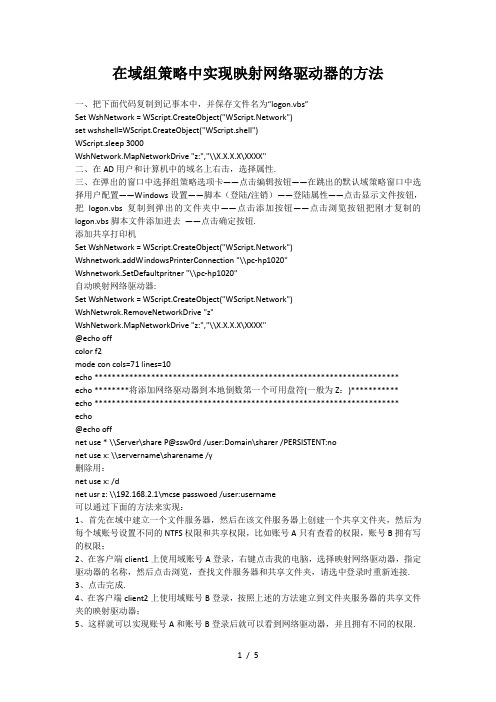
在域组策略中实现映射网络驱动器的方法一、把下面代码复制到记事本中,并保存文件名为“logon.vbs”Set WshNetwork = WScript.CreateObject("work")set wshshell=WScript.CreateObject("WScript.shell")WScript.sleep 3000WshNetwork.MapNetworkDrive "z:","\\X.X.X.X\XXXX"二、在AD用户和计算机中的域名上右击,选择属性.三、在弹出的窗口中选择组策略选项卡——点击编辑按钮——在跳出的默认域策略窗口中选择用户配置——Windows设置——脚本(登陆/注销)——登陆属性——点击显示文件按钮,把logon.vbs复制到弹出的文件夹中——点击添加按钮——点击浏览按钮把刚才复制的logon.vbs脚本文件添加进去——点击确定按钮.添加共享打印机Set WshNetwork = WScript.CreateObject("work")Wshnetwork.addWindowsPrinterConnection "\\pc-hp1020"Wshnetwork.SetDefaultpritner "\\pc-hp1020"自动映射网络驱动器:Set WshNetwork = WScript.CreateObject("work")WshNetwrok.RemoveNetworkDrive "z"WshNetwork.MapNetworkDrive "z:","\\X.X.X.X\XXXX"@echo offcolor f2mode con cols=71 lines=10echo ********************************************************************** echo ********将添加网络驱动器到本地倒数第一个可用盘符(一般为Z:)*********** echo ********************************************************************** echo@echo offnet use * \\Server\share P@ssw0rd /user:Domain\sharer /PERSISTENT:nonet use x: \\servername\sharename /y删除用:net use x: /dnet usr z: \\192.168.2.1\mcse passwoed /user:username可以通过下面的方法来实现:1、首先在域中建立一个文件服务器,然后在该文件服务器上创建一个共享文件夹,然后为每个域账号设置不同的NTFS权限和共享权限,比如账号A只有查看的权限,账号B拥有写的权限;2、在客户端client1上使用域账号A登录,右键点击我的电脑,选择映射网络驱动器,指定驱动器的名称,然后点击浏览,查找文件服务器和共享文件夹,请选中登录时重新连接.3、点击完成.4、在客户端client2上使用域账号B登录,按照上述的方法建立到文件夹服务器的共享文件夹的映射驱动器;5、这样就可以实现账号A和账号B登录后就可以看到网络驱动器,并且拥有不同的权限.如何为一个域用户设置登陆脚本?- BAT可否作为登陆脚本?- 在域用户“属性”中,应如何指定登陆脚本名?"D:\x.bat"还是"\\srv\x.bat"?还是其它?- 脚本应该放在何处?1、bat可以作为登陆脚本执行,确切说一切可以在windows平台执行的东西都可以作为登陆脚本来用.2、应该指定以\\server\……这样格式开头的路径.因为client在登陆的时候执行脚本,其实是从服务器上下载到本地,然后执行.这样的话,如果指定c:\这样的路径,client只会在本地的c盘查找,而不是到server上的路径去查找.3、脚本可以放在一切client能够读取的位置.通常这个位置处于\\server\netlogon的share 下(在服务器上的位置是%systemroot%\sysvol\sysvol\domainname\scripts),但是如果你制订了策略,那么脚本默认的存放路径应该在%systemroot%\sysvol\sysvol\domainname\policies\guid \user(machine)\scripts下,如果你放在别的位置,需要在脚本执行栏的位置输入绝对路径,格式同样需要以\\server\……开头.4、其他的问题也很多了,一般来说就是脚本适用于策略的时候,客户端可能会执行不到. 一般来说可能会有一下的几个原因:a、脚本从名称到内容都尽可能的不要用特殊字符、长文件名(超过8个字符)、空格,比如&等.这样的脚本在不同的os上可能执行会有问题.b、脚本存放的位置和路径,请遵照上面的原则来做.c、脚本的编写方面.特别是适用net use 来map一个fileserver上的路径.有可能在登陆之前,client上已经有网络盘的映射,如果恰好和你map的盘符一样,将有可能导致脚本执行失败,你可以在脚本的最前面加一句net use * /d /y来解决这个问题.不过这个命令要慎用,在实际生产环境中,如果你的fileserver是非wintel平台的storage,响应时间较长,那么可能导致用户重新登陆时,无法连接fileserver上的sharefolder,可以用一句if exist来判断网络盘是否存在.另外一个方面,如果远程设备是一些跨平台的存储设备,比如一些nas、san等,map到windows平台的时候可能会提示“网络路径无法连接”等问题,可以相互更换map \\server_netbios_name或者map \\server_ipaddress两种方式来尝试连接.如果遇到权限问题,那么按照共享权限和安全权限冲突时取最小值的原则,一般来讲可以将共享权限设置为full control,然后安全权限做严格设定的办法来解决.d、关于策略的执行顺序是本机、站点、域、ou、子ou.如果有设置上的重复,按照执行的顺序,后面的设置将会覆盖前面的设置.如果在ou上设置“block policy inheritance”,那么上层的策略将不会在这一层获得执行.如果在ou上设置“No override”,那么这一层将不会被后面的策略设置覆盖,也就是说即使后面有相同的设置,仍然以这一层的设置为准.如果在ou上设置“disabled”,那么这个策略将会被禁止执行.如果在策略的properties security上取消了对应的组的read和apply group policy,那么对应的组将会无法应用到策略.通常默认被应用的组有authenticated user.如果你取消了该组的两个权限,然后add其他组,同样赋予read和apply group policy的话,此策略将只会被该组执行到,这也就是所谓的filter.如果你的域中有多台dc,可能需要在dssite.msc中手动同步它们.你也可以在服务器上使用secedit /refreshpolicy user_policy(machine_policy)/enforce 来强制刷新策略这样的办法同样适用于client.e、执行的脚本,可以放在computer configuration和user configuration中执行.对于user,通常可以放置更改用户属性的东西.对于computer,通常可以放置更改计算机属性的东西.这两个没有绝对界限,但通常登陆的时候,都属于domain users成员,这样如果需要更改注册表或系统文件之类的,可能会遇到权限问题,那么我们也可以把这样的脚本放在computer 中,这样可以在user登陆之前获得执行.(这里顺带说一句:大家很少用到计算机账户吧,那么计算机账户的作用在这里可以得到体现,由于此时还没有用户账户验证,计算机账户和dc的验证有一方面来源于本地计算机账户和dc之间保持一个密码同步,以便于在这种特殊的情况下获得验证,该密码默认30天变更一次.你甚至可以在sharefolder上添加计算机账户的权限:)如果由于dns对应或者其他的一些原因,导致这个密码无法同步,dc将会无法验证该计算机账户,这可能会导致计算机登陆脚本无法执行.在dc的日志上一般都会给出一个错误提示,ComputerNetbiosName$无法存取.解决的办法,可以通过在客户端上执行netdom重置该信任关系,这是另话了.)对于user的设定,只需要登出然后登入即可获得脚本的应用.对于computer的设定,则需要重新启动机器来获得脚本的执行.d、“配置文件路经”和“登陆脚本路径”、“主文件夹”朋友们在初次设置域账户脚本的时候,可能对于这三个概念有些模糊,难以区分,这里说明一下:①使用组策略,在用户登录脚本的的地方编辑一个cmd等,使用诸如net use的方式就可以map一个网络盘符了.②“配置文件路径”是指用户profile所处的位置,通常在%userprofile%“登录脚本路径”是指用户登录到服务器时,执行的脚本所处的位置,通常默认路径位于服务器上的netlogon下,如果制定策略中使用脚本,默认的路径应该在gpo 的guid下的user 或者computer下的scripts,如果置于其他位置,需要手动指定完全路径.③“主文件夹”是指用户在fileserver上的个人主目录,这个概念没有绝对的位置.需要你手动指定路径,不过在这里写入和在脚本中写入的不同,在于系统会根据你写入的路径,自动创建文件夹,并为该用户分配权限,该文件夹的owner属于该用户.这里可以使用%username%的变量,让系统自行完成.当然在指定了主目录后,你仍然可以访问其他有权限使用的资源.e、关于策略的执行顺序是本机、站点、域、ou、子ou.如果有设置上的重复,按照执行的顺序,后面的设置将会覆盖前面的设置.如果在ou上设置“block policy inheritance”,那么上层的策略将不会在这一层获得执行.如果在ou上设置“No override”,那么这一层将不会被后面的策略设置覆盖,也就是说即使后面有相同的设置,仍然以这一层的设置为准.如果在ou上设置“disabled”,那么这个策略将会被禁止执行.如果在策略的properties security上取消了对应的组的read和apply group policy,那么对应的组将会无法应用到策略.通常默认被应用的组有authenticated user.如果你取消了该组的两个权限,然后add其他组,同样赋予read和apply group policy的话,此策略将只会被该组执行到,这也就是所谓的filter.如果你的域中有多台dc,可能需要在dssite.msc中手动同步它们.你也可以在服务器上使用secedit /refreshpolicy user_policy(machine_policy)/enforce 来强制刷新策略这样的办法同样适用于client.f、执行的脚本,可以放在computer configuration和user configuration中执行.对于user,通常可以放置更改用户属性的东西.对于computer,通常可以放置更改计算机属性的东西.这两个没有绝对界限,但通常登陆的时候,都属于domain users成员,这样如果需要更改注册表或系统文件之类的,可能会遇到权限问题,那么我们也可以把这样的脚本放在computer 中,这样可以在user登陆之前获得执行.计算机账户:大家很少用到计算机账户吧,那么计算机账户的作用在这里可以得到体现,由于此时还没有用户账户验证,计算机账户和dc的验证有一方面来源于本地计算机账户和dc 之间保持一个密码同步,以便于在这种特殊的情况下获得验证,该密码默认30天变更一次.你甚至可以在sharefolder上添加计算机账户的权限.如果由于dns对应或者其他的一些原因,导致这个密码无法同步,dc将会无法验证该计算机账户,这可能会导致计算机登陆脚本无法执行.在dc的日志上一般都会给出一个错误提示,ComputerNetbiosName$无法存取.解决的办法,可以通过在客户端上执行netdom重置该信任关系,这是另话了.对于user的设定,只需要登出然后登入即可获得脚本的应用.对于computer的设定,则需要重新启动机器来获得脚本的执行.注:从上面的几点中,大家可以看到计算机在登陆的时候需要通过dns来定位dc,从而定位定位gpo,sysvol(策略、脚本、管理模板都存放在这里),dns对于ad的设置是至关重要的,一般来说可以这样设置,将客户端的dns指向dc(如果dc上是双网卡的话,那么指向内部网卡dns),然后在dc上设置转发,forward到外部(isp)dns.FAQ:配置过程如下:1、制作脚本文件config.bat并拷贝至域控制器服务器下的sysvolsysvolscripts目录下该脚本文件用net use z: linux_fileshare 命令2、配置“配制文件路径”:路径指向:wf_sav(域控制服务器名)etlogon配置“登录脚本路径”:config.bat3、在客户机注销重新登陆时出现以下窗口:但未能将共享文件夹映射为Z盘.回答:一般脚本的存放位置有两种观点:1、将登陆脚本放在server etlogon下(在dc上的物理路径是%systemroot%\SYSVOL\sysvol\domainname\SCRIPTS ,而不是sysvolsysvolscripts)在设置账户属性中登陆指令档的时候,此时是登陆域的时候默认寻找登陆脚本的位置.如果需要修改该脚本,需要手动定位到上面的路径,优点是脚本集中放置2、将登陆脚本放在策略gpo所处的路径下(在dc上的物理路径类似于这样domainname\SysVol\domainname\Policies\{142B4268-9574-471F-9F7F-9AA04836F57F}\UserScriptsLogon,这里一长串的数字是gpo的guid,用来唯一的标识这个对象,可以通过查询该策略的属性,来察看该guid)在设置策略中登入指令档的时候,此时是登陆域的时候默认寻找登陆脚本的位置如果需要修改该脚本,可以点击下方的“显示档案”优点是和策略关联性强,编辑查找方便无论用哪种方法,如果脚本放置在默认的查询路径,指定登陆档的时候就不用写路径.如果不是,就需要填写完整路径,当然这个路径需要对于client可用,也就是说不能填写诸如c:\winnt\sysvol\sysvol 这样的路径,否则client在登陆的时候,只会在自己的机器上c:winnt\sysvol\sysvol 查找脚本,显然是找不到的,因为脚本是下载到本地执行的.那么我们先看看脚本是否能够在client上正确执行,在client上winkey+r,然后填入脚本的路径,比如servername etlogonconfig.bat执行一下,是否能够等到正确的结果?然后察看上面的位置中指定的路径是否正确如果是通过策略指定的登陆脚本,我们再用gpresult /v ,察看一下client是否应用到了您制定的策略,如果没有就要考虑使用dssite.msc 手动同步域中的所有dc,然后secedit /refreshpolicy user_policy (machine_policy)/enforce 强制刷新策略,然后client重新登陆或者重新启动一下(这取决于您制订的是用户登陆脚本还是计算机登陆脚本)如果还是不行,有可能是由于本地已经map 了同样盘符的盘,导致冲突有可能是由于map的共享路径权限设置错误,常见的是共享权限的设置问题有可能是由于map的共享是跨平台的存储设备或者格式,它们可能不能在登陆时在系统要求的时间内响应,这导致系统认为该资源超时连接,不可用.您可以尝试更换netbios名称或者ip看看是否有所改善.将用户添加到组的脚本:引用:dim MyUserContainer as IADsContainerdim MyUser as IADsUserdim MyGroup as IADsGroupdim Filter as VariantFilter = Array( user );set MyUserContainer = GetOBject( WinNT://ABX )MyContainer.Filter = Filter filter out all objects except usersset MyGroup = GetObject( WinNT://ABX/Manufacturing_Users )for each MyUser in MyUserContainerif not MyGroup.IsMember(MyUser) thenMyGroup.Add(MyUser)end if。
映射网络驱动器命令

我们在使用局域网是经常要映射很多的网络驱动器,但是这些网络驱动器不会自动删除,在每次开机时都会要我们输入密码。我觉得这很繁琐,能不能简化一下操作呢?其实是可以的,那就是使用net use命令,使用这个命令就可以自动映射一个网络驱动器。我们如果将这些命令保存在一个批处理文件中,然后让在启动文件夹中插入一个快捷方式,运行这个批处理文件,那么我们就不需要每次开机时输入密码了,不过对于windows 2000 professional中每次开机时还会提示输入密码,不过此时我们可以选择按以下Esc键,然后让我们的批处理文件来进行映射操作。对于2000 Server好像在每次开机时如果是用net use 命令映射的驱动器在第二次开机时不会自动连接。
利用subst命令可以将一个文件夹镜像成本地的一个硬盘,不如我们可以在E盘中有一个文件夹叫做DiskB,我们可以利用下面的命令创建一个B盘
映射虚拟磁盘:
subst B: E:\DiskB
就这样在资源管理器中就有了一个B盘,要删除B盘可以使用下面的命令
删除虚拟磁盘:
subst B: /D
直接使用subst命令可以察看虚拟磁盘,命令如下:
subst
这个命令可以简化很多操作,比如我们把一个文件放在一个路径很深的文件夹中,每次我们想要操作这些文件就必须沿着文件夹的路径一级一级地打开,这样操作很费时。如果使用虚拟硬盘就可以很方便的进入到我们需要操作的文件夹了。
2. net use 命令映射一个网络驱动器
பைடு நூலகம்
不过此时的共享权限是默认共享权限,如果要修改可以在资源管理器中进行修改。
删除一个共享
net share ShareFolder /D
直接使用net share命令可以察看当前有哪些共享文件夹,这样可以方便地找到当前机器上都有哪些共享文件夹,而且可以删除一些没必要的共享,命令如下:
winpe.wim启动后自动映射网络驱动器的操作步骤

winpe.wim启动后自动映射网络驱动器的操作步骤2016.4搭建网启服务器时,用winpe操作系统维护电脑经常用到网络存储的资源,每次都需要手动连接,于是修改winpe.wim文件,增加一个批处理文件,自动将网络路径映射到本机的驱动器上。
具体步骤:1.使用gimagex.exe工具将winpe.wim释放到E:\pxeiso\pe目录中。
如图2.用记事本创建文件yingshe.cmd,内容如下:net use Z: \\172.17.120.15\pxe\iso "my" /user:"pw"映射网络路径的命令,其中my是网络目录的登陆的用户名,pw是密码。
3.用记事本打开E:\pxeiso\pe\Windows\System32目录中的start.ini 文件,找到最后一行EXIT FILE,在它前面加上两行内容。
wait 5000exec = %windir%\system32\yingshe.cmd其中wait 5000,等待时间可根据网络状况的测试结果调整大小,如果不加这行的话,可能不能成功加载网络路径,原因是网络驱动没有完全加载完毕。
4.将E:\pxeiso\pe目录文件重新生成到winpe.wim文件。
说明:winpe是网上下载的带网络启动的版本。
附:网上搜索的WinPE系统提供了启动自定义脚本方法WinPE系统提供了三种方法启动自定义脚本:winpeshl.ini、Startnet.cmd 和 Unattend.xml。
winpe的默认界面是“命令提示符”窗口。
但可以创建自定义的winpeshl.ini文件,以便运行自己的外壳应用程序。
也可以创建自己的Startnet.cmd批处理文件来运行特定的命令集、批处理文件或脚本。
Unattend.xml是winpe2.0的新应答文件格式,它取代了Winbom.ini和winpeoem.sif。
在添加任何自定义脚本之前,必须先使用ImageX应用或装入基本winpe映像 (winpe.wim)。
映射网络驱动器
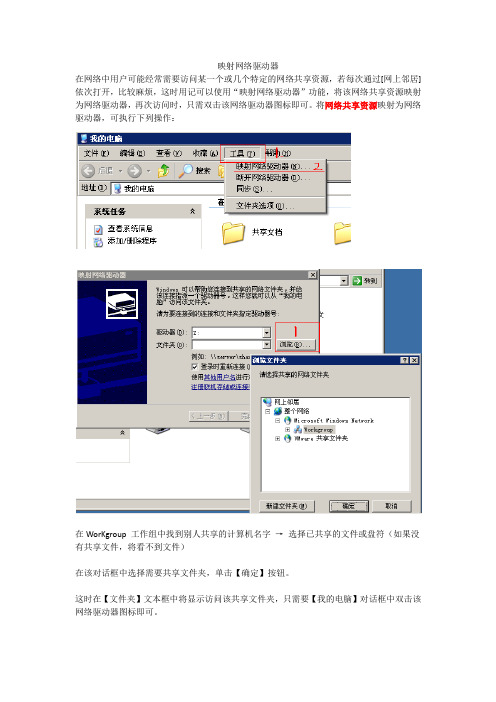
映射网络驱动器
在网络中用户可能经常需要访问某一个或几个特定的网络共享资源,若每次通过[网上邻居]依次打开,比较麻烦,这时用记可以使用“映射网络驱动器”功能,将该网络共享资源映射为网络驱动器,再次访问时,只需双击该网络驱动器图标即可。
将网络共享资源映射为网络驱动器,可执行下列操作:
在WorKgroup 工作组中找到别人共享的计算机名字→选择已共享的文件或盘符(如果没有共享文件,将看不到文件)
在该对话框中选择需要共享文件夹,单击【确定】按钮。
这时在【文件夹】文本框中将显示访问该共享文件夹,只需要【我的电脑】对话框中双击该网络驱动器图标即可。
若用户不再需要经常访问该网络驱动器,也可将其删除。
要删除网络驱动器,只需选择【工具】→【断开网络驱动器】命令,在弹出的【中断网络驱动器连接】对话框中选择要断开的网络驱动器,单击【确定】按钮即可。
该菜单还有两个命令:“允许脱机使用”和“同步”。
“允许脱机使用”命令实现的功能是;每次在访问该驱动器的资源时,将访问过的历史存放在一个临时文件夹中,在下次访问相同的资源时,不必连接到网络驱动,就可以访问该资源的内容。
而“同步”命令是在脱机使用的时候,允许windows自动地对源文件夹进行跟踪,如果有新增的内容,及时更新本机上缓存内容,以达到数据同步。
用户可以根据自己的需要选择设定。
Vm中映射网络驱动器

Vm中映射网络驱动器
首先将本地机与虚拟机IP地址设置在同一网段内,相互ping通。
接下来就可以在Vm中映射网络驱动器了。
三种方法如下:
方法一:网上邻居右键→“搜索计算机”,输入本地机名。
搜索,将本机共享文件夹右键映射即可。
方法二:网上邻居右键→“映射网络驱动器”,在“文件夹”下输入“\\本地计算机名\共享文件夹名”,完成即可。
方法三:网上邻居右键→“映射网络驱动器”→“注册联机存储或连接到网络服务器”,在此中输入“\\本地机IP地址\共享文件夹名”,下一步,完成即可。
完成后,双击“网上邻居”可以找到共享文件夹,右键“我的电脑”→“映射网络驱动器”→“浏览”,选择刚才的网络地址,完成映射。
此方法适用于windows200,2003 sever版。
网络驱动器是什么怎么映射网络驱动器

网络驱动器是什么怎么映射网络驱动器网络驱动器当网络中电脑的磁盘作为共享数据区域允许网络用户访问时,该驱动器就变成了网络驱动器了。
那么Windows7怎么映射网络驱动器呢?其实很简单,下面就由小编来教大家吧!方法/步骤:1、创建映射网络驱动器,必须是在局域网下,有其它可访问的网络资源,而且都设置了资源共享,允许访问等情况下,才可创建。
具体创建方法:先从开始菜单中打开“计算机”这一项。
2、进入磁盘资源管理器窗口后,在工具栏下,找到并选择“映射网络驱动器”这一项,点击打开。
3、进入映射网络驱动器创建窗口,先给要映射的网络驱动器配置一个盘符,选择“驱动器”这一项,在右侧,点击下拉框的倒三角按钮。
4、在列出的盘符中,这些都是未使用的盘符,从中选一个,在默认情况下,默认为“Z”,那就用默认的吧,这个可以自已定义选择。
5、然后设置的就是要映射的资源了,可以是其它电脑的一个磁盘分区,也可以是一个文件夹,以文件夹为例,输入其路径,先输入“\\”,然后输入其它电脑的计算机名称,如“Songxiang-pc”,再输入“\”,接着输入映射的文件夹名称,如“手机照”文件夹。
完整路径为“\\Songxiang-pc\手机照”。
6、然后设置登录配置,是不是每次登录都自动创建映射网络驱动器,如果是,则勾选“登录时重新连接”,如果不是,则不勾选。
7、是不是每次连接,都要使用密码之类,如果要,勾选其下的“使用其它凭据连接”,不过一般不勾选这个,因为用凭据连接时,会弹出窗口,需要输入密码,才可以创建映射网络驱动器,挺麻烦的。
8、创建完成后,点“完成”接钮,就会开始搜索网络中的这个“\\Songxiang-pc\手机照”资源了。
9、如果搜索到了,会提示搜索成功,在计算机资源窗口,马上会显示出一个虚拟磁盘出来,也就是映射的网络驱动器,可以象其它磁盘分区一样进行使用。
10、如果要删除这个映射网络驱动器,方法很简单,在此虚拟盘上右键,选择右键菜单中的“断开”即可。
51CTO下载-在域组策略中实现映射网络驱动器的方法
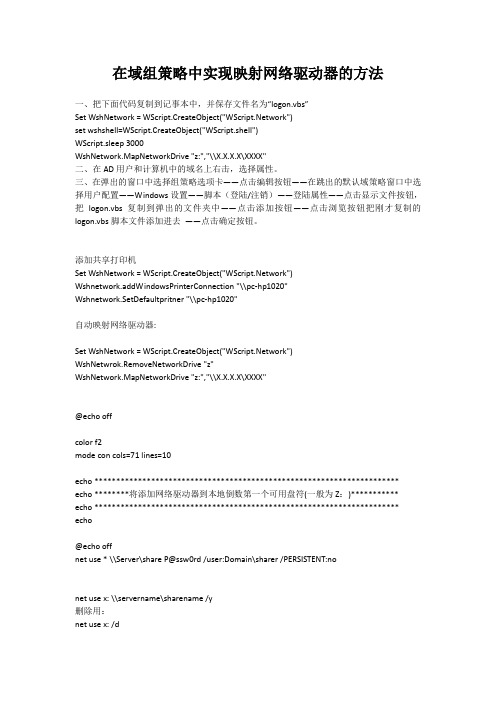
在域组策略中实现映射网络驱动器的方法一、把下面代码复制到记事本中,并保存文件名为“logon.vbs”Set WshNetwork = WScript.CreateObject("work")set wshshell=WScript.CreateObject("WScript.shell")WScript.sleep 3000WshNetwork.MapNetworkDrive "z:","\\X.X.X.X\XXXX"二、在AD用户和计算机中的域名上右击,选择属性。
三、在弹出的窗口中选择组策略选项卡——点击编辑按钮——在跳出的默认域策略窗口中选择用户配置——Windows设置——脚本(登陆/注销)——登陆属性——点击显示文件按钮,把logon.vbs复制到弹出的文件夹中——点击添加按钮——点击浏览按钮把刚才复制的logon.vbs脚本文件添加进去——点击确定按钮。
添加共享打印机Set WshNetwork = WScript.CreateObject("work")Wshnetwork.addWindowsPrinterConnection "\\pc-hp1020"Wshnetwork.SetDefaultpritner "\\pc-hp1020"自动映射网络驱动器:Set WshNetwork = WScript.CreateObject("work")WshNetwrok.RemoveNetworkDrive "z"WshNetwork.MapNetworkDrive "z:","\\X.X.X.X\XXXX"@echo offcolor f2mode con cols=71 lines=10echo ********************************************************************** echo ********将添加网络驱动器到本地倒数第一个可用盘符(一般为Z:)*********** echo ********************************************************************** echo@echo offnet use * \\Server\share P@ssw0rd /user:Domain\sharer /PERSISTENT:nonet use x: \\servername\sharename /y删除用:net use x: /dnet usr z: \\192.168.2.1\mcse passwoed /user:username可以通过下面的方法来实现:1、首先在域中建立一个文件服务器,然后在该文件服务器上创建一个共享文件夹,然后为每个域账号设置不同的NTFS权限和共享权限,比如账号A只有查看的权限,账号B拥有写的权限;2、在客户端client1上使用域账号A登录,右键点击我的电脑,选择映射网络驱动器,指定驱动器的名称,然后点击浏览,查找文件服务器和共享文件夹,请选中登录时重新连接。
- 1、下载文档前请自行甄别文档内容的完整性,平台不提供额外的编辑、内容补充、找答案等附加服务。
- 2、"仅部分预览"的文档,不可在线预览部分如存在完整性等问题,可反馈申请退款(可完整预览的文档不适用该条件!)。
- 3、如文档侵犯您的权益,请联系客服反馈,我们会尽快为您处理(人工客服工作时间:9:00-18:30)。
映射网络驱动器命令(常用)
注意:有些命令要添加三个空格!
常见错误代码
错误号5,拒绝访问:很可能你使用的用户不是管理员权限的,先提升权限;
错误号51,Windows无法找到网络路径:网络有问题;
错误号53,找不到网络路径:ip地址错误;目标未开机;目标lanmanserver服务未启动;目标有防火墙(端口过滤);(net start lanmanserver 开启lanmanserver服务)
错误号67,找不到网络名:你的lanmanworkstation服务未启动或者目标删除了ipc$;
错误号1219,提供的凭据与已存在的凭据集冲突:你已经和对方建立了一个ipc$,请删除再连;
错误号1326,未知的用户名或错误密码:原因很明显了;
错误号1792,试图登录,但是网络登录服务没有启动:目标NetLogon服务未启动;
错误号2242,此用户的密码已经过期:目标有帐号策略,强制定期要求更改密码
查看服务是否开启--------》防火墙设置--------》使用命令或快捷命令建立映射盘
空连接命令
1)建立空连接:
net use \\IP\ipc$ "" /user:"" (一定要注意:这一行命令中包含了3个空格)
2)建立非空连接:
net use \\IP\ipc$ "用户名" /user:"密码" (同样有3个空格)
3)映射默认共享:
net use z: \\IP\c$ "密码" /user:"用户名" (即可将对方的c盘映射为自己的z盘,其他盘类推)如果已经和目标建立了ipc$,则可以直接用IP+盘符+$访问,具体命令net use z: \\IP\c$
4)删除一个ipc$连接
net use \\IP\ipc$ /del
5)删除共享映射
net use c: /del 删除映射的c盘,其他盘类推
net use * /del 删除全部,会有提示要求按y确认
3 查看远程主机的共享资源(但看不到默认共享)
net view \\IP
4 查看本地主机的共享资源(可以看到本地的默认共享)
net share
5 得到远程主机的用户名列表
nbtstat -A IP
6 得到本地主机的用户列表
net user
7 查看远程主机的当前时间
net time \\IP
8 显示本地主机当前服务
net start
9 启动/关闭本地服务
net start 服务名/y
net stop 服务名/y
10 映射远程共享:
net use z: \\IP\baby
此命令将共享名为baby的共享资源映射到z盘
11 删除共享映射
net use c: /del 删除映射的c盘,其他盘类推
net use * /del /y删除全部
12 向远程主机复制文件
copy \路径\srv.exe \\IP\共享目录名,如:
copy ccbirds.exe \\*.*.*.*\c 即将当前目录下的文件复制到对方c盘内
13 远程添加计划任务
at \\ip 时间程序名,如:
at \\127.0.0.0 11:00 love.exe
注意:时间尽量使用24小时制;在系统默认搜索路径(比如system32/)下不用加路径,否则必须加全路径
14 开启远程主机的telnet
这里要用到一个小程序:opentelnet.exe,各大下载站点都有,而且还需要满足四个要求:
1)目标开启了ipc$共享
2)你要拥有管理员密码和帐号
3)目标开启RemoteRegistry服务,用户就该ntlm认证
4)对WIN2K/XP有效,NT未经测试
命令格式:OpenTelnet.exe \\server account psw NTLM认证方式port
试例如下:c:\>OpenTelnet.exe \\*.*.*.* administrator "" 1 90
15 激活用户/加入管理员组
1 net uesr account /active:yes
2 net localgroup administrators account /add
16 关闭远程主机的telnet
同样需要一个小程序:ResumeT elnet.exe
命令格式:ResumeTelnet.exe \\server account psw
试例如下:c:\>ResumeT elnet.exe \\*.*.*.* administrator ""
17 删除一个已建立的ipc$连接
net use \\IP\ipc$ /del
教你用个at命令,你拷一个程序可以指定时间让其执行的
at \\computername time /interactive | /every:date,.../next:date,... command
比如:at 00:00 cmd /c copy C:\Documents\*.* C:\MyDocs
win7映射网络驱动器密码错误:
在你的WIN7上运行gpedit.msc,进入组策略的" window设置"“安全设置”-“本地策略”-“安全选项”,将“网络安全:LAN管理器身份验证级别”项的值“没有定义”改为“发送LM & NTLM 响应”,再重启电脑。
